дёҖй”®иҝҳеҺҹonekey дҪҝз”ЁжҠҖе·§
гҖҗдёҖй”®иҝҳеҺҹonekey дҪҝз”ЁжҠҖе·§гҖ‘Windowsж“ҚдҪңзі»з»ҹе·Із»ҸжҳҜдёҖдёӘжҜ”иҫғеӨ§зҡ„ж“ҚдҪңзі»з»ҹдәҶ пјҢ йҡҫе…Қжңүдәӣең°ж–№дёҚеӨӘеҘҪз”Ё пјҢ е°ұзі»з»ҹиҝҳеҺҹеӨҮд»ҪеҠҹиғҪжқҘиҜҙд№ҹдёҚжҳҜзү№еҲ«еҘҪз”Ё пјҢ жүҖд»ҘеӨ§е®¶йғҪе–ң欢用第дёүж–№зҡ„еӨҮд»ҪиҝҳеҺҹиҪҜ件 пјҢ дёӢйқўд»Ӣз»Қе…¶дёӯдёҖдёӘзҡ„з”Ёжі• пјҢ onekey гҖӮ
е·Ҙе…·/жқҗж–ҷ з”өи„‘ пјҢ дёҖй”®е№ҪзҒө гҖӮ
ж“ҚдҪңж–№жі• 01 еҰӮжһңиҝҳжІЎжңүе®үиЈ… пјҢ еңЁжҗңзӢ—жҗңзҙўиҫ“е…Ҙonekey ghost пјҢ е°ұеҸҜд»ҘдёӢиҪҪеёҰжңүе®үе…Ёж ҮиҜҶзҡ„第дәҢйЎ№ пјҢ 8.1зүҲпјӣ
02 дёӢиҪҪеҗҺи§ЈеҺӢж–Ү件 пјҢ жүҫеҲ°вҖңOneKey.exeвҖқ пјҢ е…Қиҙ№е®үиЈ… гҖӮеҸҢеҮ»жү“ејҖе®ғ гҖӮеҰӮжһңдҪ дёҚзҹҘйҒ“иҝҷдёӘиҪҜ件 пјҢ д№ҹеҸҜд»ҘзңӢвҖңиҮӘиҝ°вҖқ гҖӮ
03 第дёҖж¬ЎдҪҝз”ЁиҪҜ件时 пјҢ дјҡжҸҗзӨәзі»з»ҹжІЎжңүз”ЁиҪҜ件еӨҮд»Ҫ пјҢ дёҚиҰҒзҙ§ пјҢ дёҚеҪұе“ҚиҪҜ件зҡ„жӯЈеёёдҪҝз”Ё гҖӮ
04 йҖүжӢ©еӨҮд»Ҫзі»з»ҹ пјҢ иҫ“е…Ҙи·Ҝеҫ„жҲ–еҚ•еҮ»дёӢжӢүз®ӯеӨҙйҖүжӢ©и·Ҝеҫ„ гҖӮи®ҫзҪ®еҘҪд№ӢеҗҺ пјҢ еҸҜд»ҘзӮ№еҮ»дҝқеӯҳжҢүй’®дҝқеӯҳи·Ҝеҫ„ пјҢ ж–№дҫҝдёӢж¬ЎдҪҝз”Ё гҖӮйҖҡеёё пјҢ еҲҶеҢәжҳҜзі»з»ҹзЈҒзӣҳзҡ„cзӣҳ гҖӮеҪ“然 пјҢ жӮЁд№ҹеҸҜд»ҘйҖүжӢ©е…¶д»–й©ұеҠЁеҷЁеҸ· гҖӮеҰӮжһңжӮЁеҚ•еҮ»зЎ®и®Ө пјҢ е°Ҷеј№еҮәдёҖдёӘзӘ—еҸЈ пјҢ иҜўй—®жӮЁжҳҜеҗҰиҰҒ继з»ӯ гҖӮеҸӘйңҖзӮ№еҮ»вҖңжҳҜвҖқ гҖӮеҰӮжһңйңҖиҰҒеҜҶз ҒдҝқжҠӨ пјҢ еҸҜд»ҘеӢҫйҖү пјҢ 然еҗҺзӯүеҫ…з”өи„‘еҶҚж¬Ўиҝӣе…Ҙзі»з»ҹжЎҢйқў гҖӮ
05 еңЁй«ҳзә§йҖүйЎ№еҚЎдёӯ пјҢ жӮЁеҸҜд»ҘжҗңзҙўзҺ°жңүзҡ„GHOжҳ еғҸж–Ү件 пјҢ иҝҷж„Ҹе‘ізқҖжҒўеӨҚзі»з»ҹеҸҜиғҪдёҚжҳҜжӮЁиҮӘе·ұеӨҮд»Ҫзҡ„зі»з»ҹ пјҢ еӣ жӯӨзӣёеҜ№зҒөжҙ» гҖӮ
06 OnekeyиҪҜ件еңЁе…¶д»–ж ҮзӯҫйЎөеҸҜд»Ҙдҝ®еӨҚжҲ–иҖ…еҲ йҷӨ пјҢ еӣ дёәжҳҜз»ҝиүІзүҲжң¬ пјҢ иҝҷдёӨдёӘеҠҹиғҪдёҖиҲ¬йғҪдёҚз”Ёпјӣ
07 жҒўеӨҚзі»з»ҹзҡ„ж“ҚдҪңзұ»дјјдәҺеӨҮд»Ҫзі»з»ҹзҡ„ж“ҚдҪң гҖӮзЎ®и®ӨеӨҮд»Ҫж–Ү件жүҖеңЁзҡ„и·Ҝеҫ„ пјҢ йҖүжӢ©иҰҒиҝҳеҺҹеҲ°зҡ„й©ұеҠЁеҷЁеҸ· пјҢ еҚ•еҮ»вҖңзЎ®е®ҡвҖқ пјҢ дјҡеј№еҮәдёҖдёӘзӘ—еҸЈиҜўй—®жҳҜеҗҰ继з»ӯ гҖӮеҚ•еҮ»жҳҜ пјҢ 然еҗҺзӯүеҫ… гҖӮ
зү№еҲ«жҸҗзӨә еҰӮжһңиҝӣиЎҢеӨҡж¬ЎеӨҮд»Ҫ пјҢ еӨҮд»Ҫж—¶дёҖе®ҡиҰҒе‘ҪеҗҚжё…жҘҡжҸҗйҶ’иҮӘе·ұ пјҢ еҗҰеҲҷжҒўеӨҚж—¶дјҡжңүйә»зғҰ гҖӮ
жҺЁиҚҗйҳ…иҜ»
- з©ҝиЎЈжҗӯй…Қ|жү“е·ҘдәәиҜҘжҖҺд№Ҳз©ҝпјҹдҪҺж”ҜеҮәд№ҹиғҪз©ҝеҮәж—¶е°ҡж„ҹпјҢдёҖ键收и—ҸпјҒ
- win10biosдёҖй”®иҝҳеҺҹзі»з»ҹ еҚҺзЎ•biosдёҖй”®иҝҳеҺҹзі»з»ҹ
- verilogиҜ»еҸ–еҚҒиҝӣеҲ¶txtж–Ү件 excelиЎЁж јж јејҸй”ҷиҜҜеҰӮдҪ•иҝҳеҺҹ
- еӣҫзүҮеҺ»й©¬иөӣе…ӢжҒўеӨҚеҺҹеӣҫжүӢжңәиҪҜ件 马иөӣе…Ӣз…§зүҮиҝҳеҺҹзҘһеҷЁ
- йҳҙйҳіз”»зҡ®|гҖҠйҳҙйҳіз”»зҡ®гҖӢдёҠжҳ пјҢе…ӢжӢүжӢүеҮәжј”пјҢиҒҠж–ӢиҝҳеҺҹеәҰеҫҲй«ҳпјҢдёҚеӨұдёәзІҫеҪ©д№ӢдҪң
- з”ЁдәҺеӨҮд»Ҫе’ҢиҝҳеҺҹзі»з»ҹзҡ„иҪҜ件жңүе“Әдәӣ еӨҮд»ҪиҝҳеҺҹзі»з»ҹзҡ„еҮ з§ҚиҪҜ件
- жқЁиҙөеҰғиҝҳеҺҹеӣҫж’һи„ё жқЁзҺүзҺҜз”ҹеүҚе®№иІҢиў«еӨҚеҺҹеӣҫ жқЁиҙөеҰғ
- еҲҳеӯҰд№ү|е°‘е№ҙжӯҢиЎҢзңҹдәәеү§е·ІиҝҮе®ЎпјҢеҲҳеӯҰд№үйҘ°жј”ж— еҝғеҫҲиҝҳеҺҹпјҢжқҺеҜ’иЎЈе·Іи¶…и¶ҠеҠЁжј«
- иҝҳеҺҹй•ңеғҸж–Ү件зҡ„жӯҘйӘӨ е°ҸзҷҪдёҖй”®йҮҚиЈ…зҡ„й•ңеғҸж–Ү件еңЁе“ӘйҮҢ
- дёғеҪ©иҷ№дё»жқҝз»„иЈ…з”өи„‘и®ҫзҪ®дёҖй”®UзӣҳеҗҜеҠЁзҡ„ж–№жі•









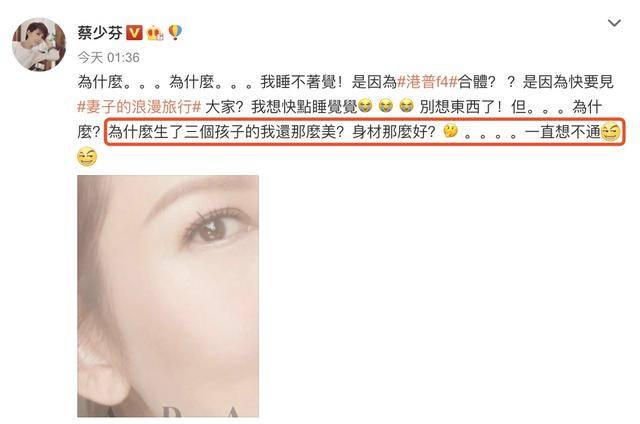


![[иӮ©иҶҖз—ӣз–ҫз—…]иӮ©иҶҖз—ӣз–ҫз—…еҫҒе…Ҷжңүе“Әдәӣе‘ўпјҹ](http://imgs.tom.com/shcs/201802/THUMBNAIL5B73EDFF21814C49.jpg)



